Kā palaist jebkura veida failu kā administratoram operētājsistēmā Windows 7 un Vista

Viens no veidiem, kā novērst šo problēmu, ir izveidot “Izpildīt kā administratoramKonteksta izvēlnes opcija, kas saistīta ar traucējošiem failu tipiem. Windows nav vienkāršs intuitīvs veids, kā to izdarīt, taču tālāk es jums sniegšu norādījumus par procesu un padarīšu to pēc iespējas vienkāršāku.
Sāksim!
1. solis - atveriet regedit
Klikšķis uz Windows izvēlnes Sākt Orb un tad Veids regedit meklēšanas lodziņā. Tagad Nospiediet Ievadiet vai vienkārši Klikšķis programmas saite.
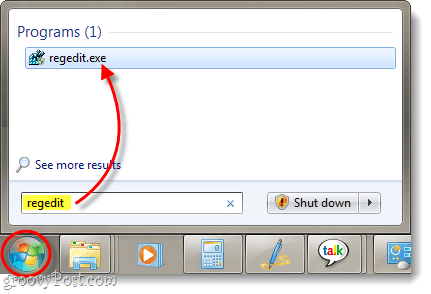
2. solis
Reģistra redaktorā atrodiet faila paplašinājumukuru vēlaties atvērt kā administrators. Visi failu paplašinājumi tiek glabāti kokā HKEY_CLASSES_ROOT. Piemēram, es visiem “.zip” failiem pievienošu “Palaist kā administratoram”. Lai to izdarītu, pārlūkošu šo reģistra atslēgu:
HKEY_CLASSES_ROOT.zipKad esat šeit, apskatiet ieraksta (noklusējuma) datu vērtību. Par. Zip mīnu skan Saspiests mape. Tas nozīmē, ka faktiskā atslēga, kas man rediģējama, tiks nosaukta par CompressedFolder, tāpēc iesim to atrast.
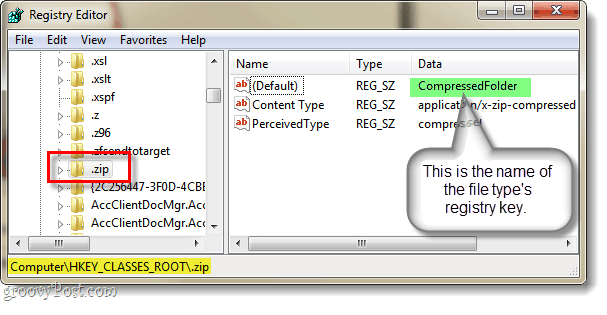
3. solis
Reģistrācijas atslēgu var atrast divos veidos. Viens ir acīmredzams, vienkārši pārlūkojiet reģistru, līdz atrodat… Otrs veids ir mazliet ātrāks, vienkārši hit CTRL + F uz tastatūras un ierakstiet taustiņa nosaukumujūs meklējat. Tā kā mēs zinām, ka atslēga, kuru es meklēju, tiek saukta par saspiestu mapi, es varu meklēt tieši to. Tas dažu sekunžu laikā ļaus mums atrast atslēgu.
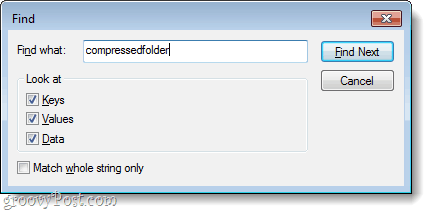
Tagad, kad esam atraduši atslēgu, mums jāatver atvērtais ceļš un jāizveido tā kopija. Precīzs ceļš, kuru mēs kopēsim, ir šāds:
HKEY_CLASSES_ROOTCompressedFoldershellOpenCommand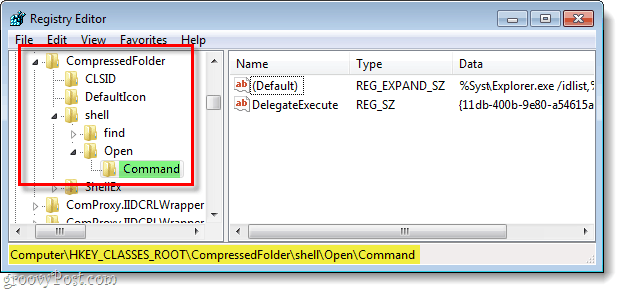
4. solis
Tagad, lai izveidotu kopiju, mums jāizmanto funkcija Eksportēt. Ar peles labo pogu noklikšķiniet uz Pavēle taustiņu un Izvēlieties Eksportēt no konteksta izvēlnes.
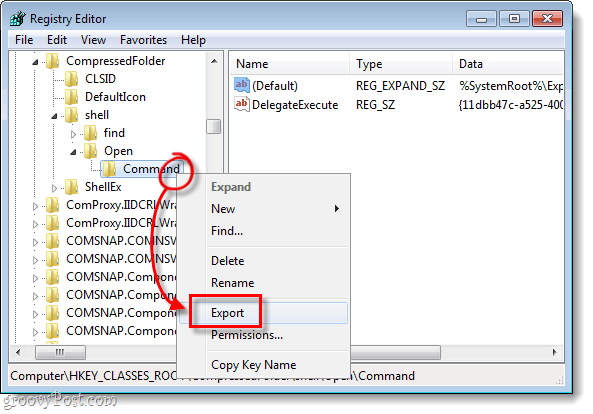
Windows lūgs jums norādīt faila nosaukumu unatrašanās vieta, kur saglabāt kopiju. Faila nosaukumam nav nozīmes, jo svarīgs ir tikai dati pašā failā. Saglabājiet to viegli atrodamajā vietā - pēc tam, kad būsim to izdarījuši, mēs to izdzēsīsim.
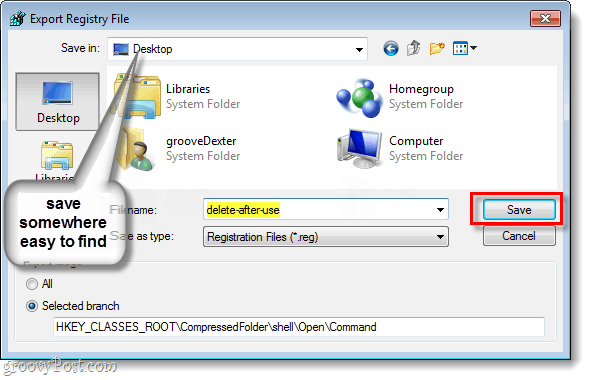
5. solis
Tagad, kad fails ir saglabāts, Ar peles labo pogu noklikšķiniet reģistra fails un Izvēlieties Atveriet, izmantojot> Notepad.
</p></p>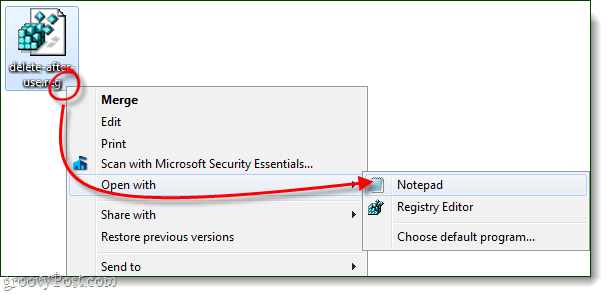
Tagad piezīmjdatorā mums faila tekstā ir jāmaina tikai viens vārds. Mēs mainīsimies aizvietot Atvērt un tā ir vietā Veids runas.
Tātad… shellOpenCommand] kļūs par… apvalku
unasCommand.
Kad tas ir izdarīts, Saglabāt fails.
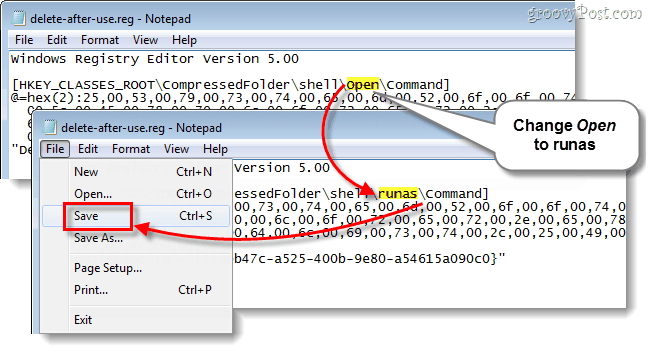
6. solis
Tagad mums vienkārši jāpievieno mūsu rediģētā reģistra informācija Windows reģistram. Lai to izdarītu, Dubultklikšķi uz .reg fails, kuru tikko rediģējām, vai Ar peles labo pogu noklikšķiniet failu un Izvēlieties Apvienot.
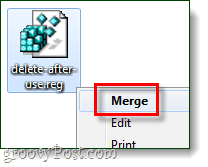
Parādīsies neliels apstiprinājuma lodziņš, Klikšķis Jā un tad labi.
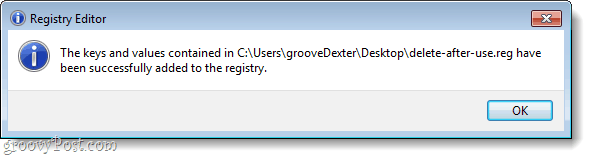
Tas faktiski rada jaunu atslēgu ar nosaukumu runas tas ir tieši tāds pats kā oriģinālais Open taustiņš.
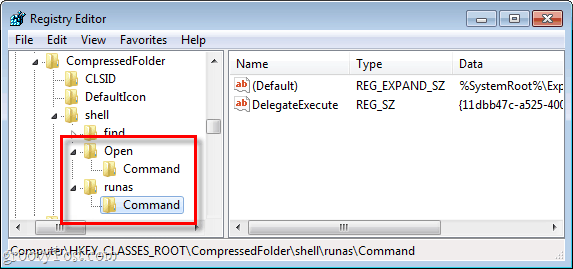
Gatavs!
Tagad Izpildīt kā administratoram vajadzētu parādīties tā paplašinājuma konteksta izvēlnē, kuram jūs tikko to pievienojāt. Šajā apmācībā mēs apskatījām procesu ar .zip failu tipiem, taču jūs varat atkārtot šo procesu jebkuram faila veidam, kas jums patīk.
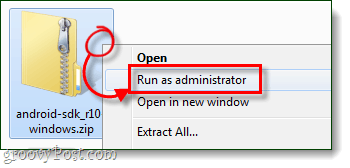
Neaizmirstiet, ka rediģētais reģistra fails, kuru saglabājām iepriekš, ir izdarīts, varat to izdzēst! Tīrība ir blakus groojumam!
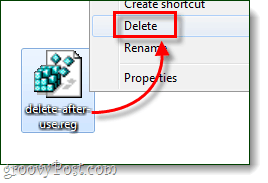
![Atspējot dialoglodziņa Apstiprināšanas dzēšana operētājsistēmām Windows 7, Vista un XP [Padomi]](/images/xp/disable-delete-confirmation-dialog-box-for-windows-7-vista-and-xp-how-to.png)
![Pievienojieties aktīvās direktorijas Windows domēnam ar Windows 7 vai Vista [Padomi]](/images/vista/join-an-active-directory-windows-domain-with-windows-7-or-vista-how-to.png)


![Pielāgojiet Windows 7 un Vista divkāršās sāknēšanas izvēles taimeri [Padomi]](/images/microsoft/adjust-windows-7-and-vista-dual-boot-selection-timer-how-to.png)





Atstājiet savu komentāru